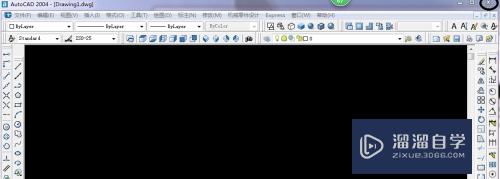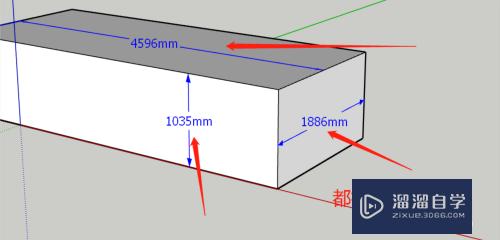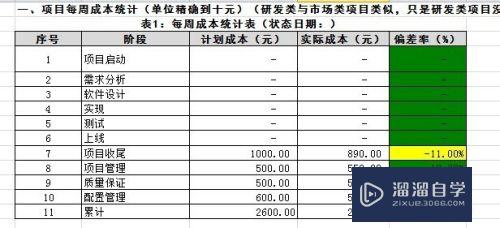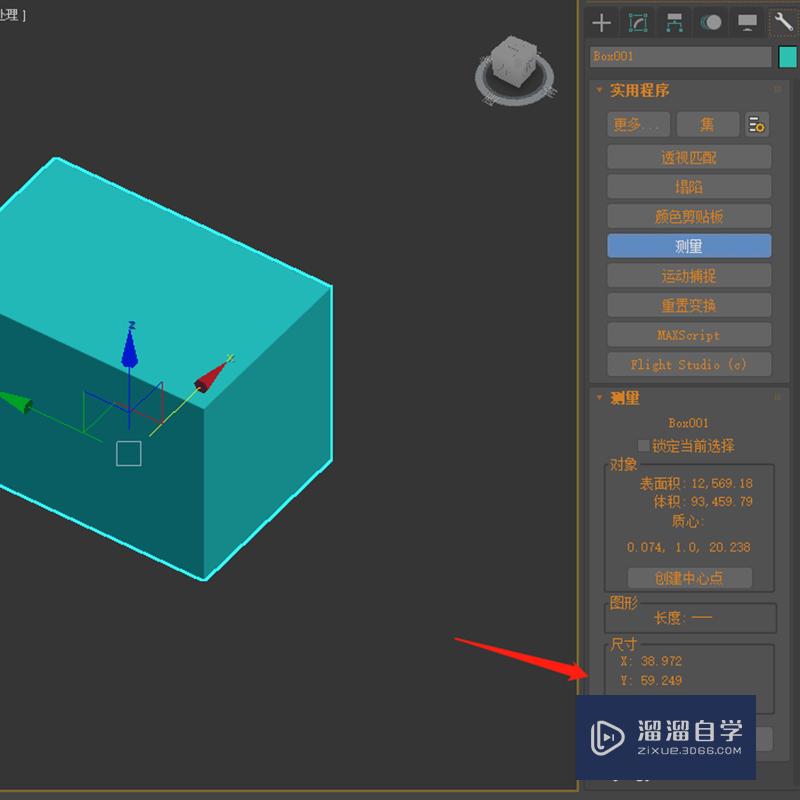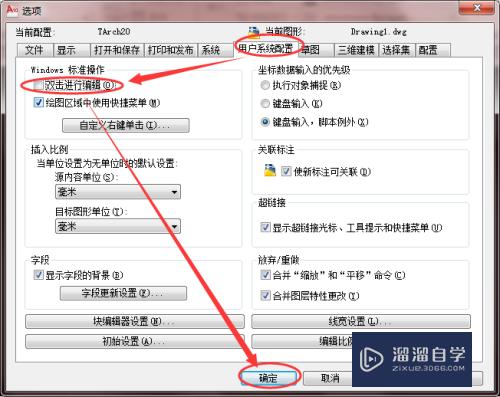CAD2016怎么自定义用户界面(cad2016自定义用户界面怎么设置)优质
CAD是国际上非常流行的图纸设计软件。软件附带了许多了不起的功能。可以更加方便我们进行绘图。软件的工具很丰富。我们可以设置自己常用的。下面来告诉大家CAD2016怎么自定义用户界面的。
工具/软件
硬件型号:华硕无畏15
系统版本:Windows7
所需软件:CAD2016
方法/步骤
第1步
打开CAD2016主程序
点击工具----自定义----界面

第2步
自定义对话框界面如图。
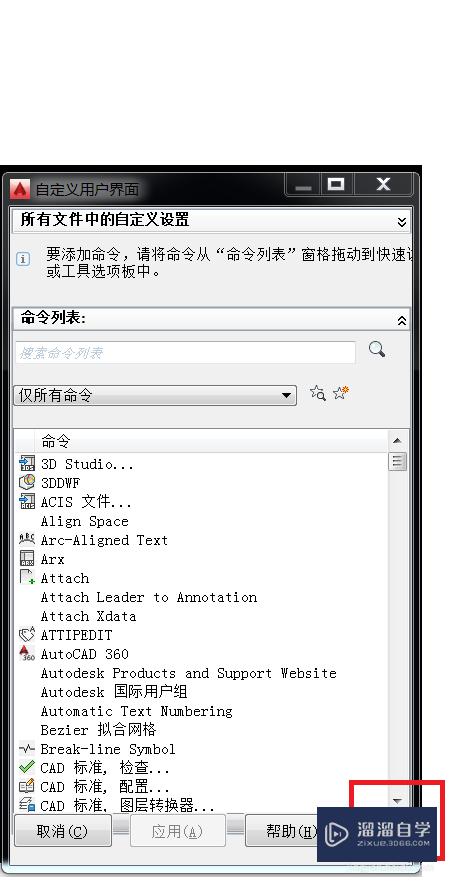
第3步
以添加一个绘图工具的快捷图标为例。
点击红框处的下拉箭头。
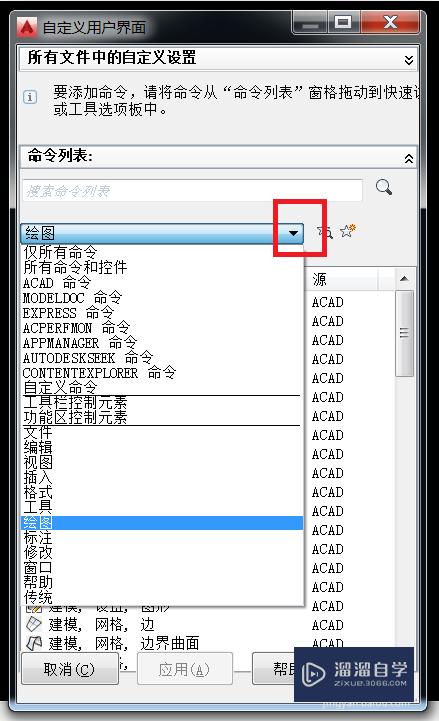
第4步
以添加定数等分快捷图标为例。
点住定数等分的图标所在行。
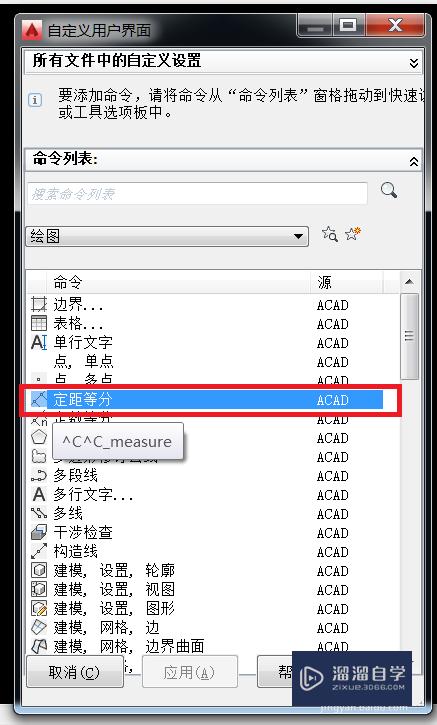
第5步
不要松手。拖动到需要放置在工具条中的位置。
松手。
这样我们就能看到工具条当中。多出一个快捷图标。
正是我们需要添加的。
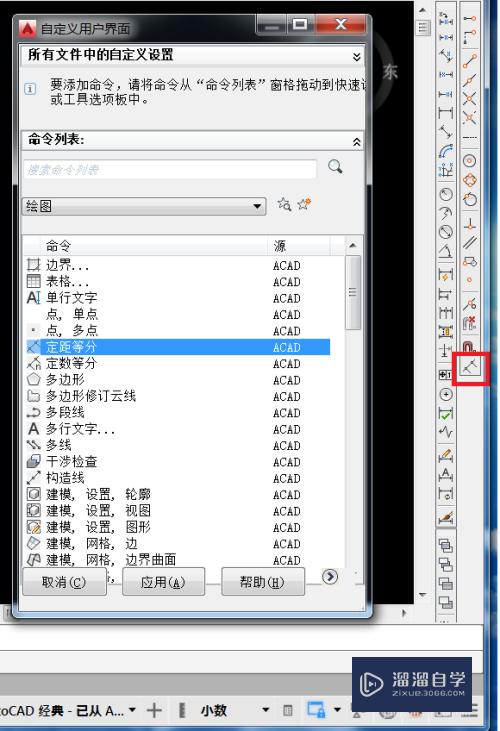
第6步
移动鼠标到自定义界面对话窗口。
点击确定。
设置完成。
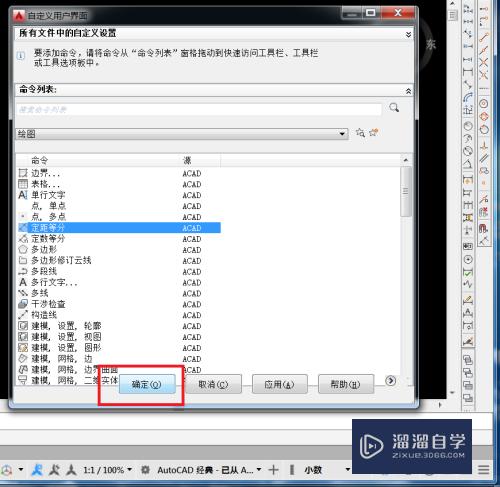
以上关于“CAD2016怎么自定义用户界面(cad2016自定义用户界面怎么设置)”的内容小渲今天就介绍到这里。希望这篇文章能够帮助到小伙伴们解决问题。如果觉得教程不详细的话。可以在本站搜索相关的教程学习哦!
更多精选教程文章推荐
以上是由资深渲染大师 小渲 整理编辑的,如果觉得对你有帮助,可以收藏或分享给身边的人
本文标题:CAD2016怎么自定义用户界面(cad2016自定义用户界面怎么设置)
本文地址:http://www.hszkedu.com/61958.html ,转载请注明来源:云渲染教程网
友情提示:本站内容均为网友发布,并不代表本站立场,如果本站的信息无意侵犯了您的版权,请联系我们及时处理,分享目的仅供大家学习与参考,不代表云渲染农场的立场!
本文地址:http://www.hszkedu.com/61958.html ,转载请注明来源:云渲染教程网
友情提示:本站内容均为网友发布,并不代表本站立场,如果本站的信息无意侵犯了您的版权,请联系我们及时处理,分享目的仅供大家学习与参考,不代表云渲染农场的立场!